Как установить индикатор в Metatrader 4

- У вас должна быть установлена программа Metatrader 4
- Скачиваем архив с индикатором, распаковываем его и получаем файл ex4 и/или mql. Эти файлы нужно скопировать в папку MQL4/Indicators в каталоге данных вашего терминала.
- Чтобы попасть в каталог данных, в терминале нажимаем Файл ->Открыть каталог данных Откроется папка, в ней мы заходим в раздел MQL4 в каталог Indicators. И туда копируем файлы наших индикаторов. Закрываем папку, перезапускаем МТ4.
- Далее заходим в наш терминал Metatrader 4, жмем на верхней панели программы Сервис->Настройки и на вкладке Советники, проставляем галочки как на скриншоте ниже. Далее нажимаем ОК.
- Перезапускаем MT4, открываем график валюты, на который хотим установить индикатор.
- Вверху терминала жмем Вставка->Индикаторы->Пользовательский и выбираем название установленного индикатора, в нашем случае FX5 Macd Divergence.
- Появится окно, где можно изменить параметры индикатора (для каждого индикатора они разные), цвета отображения, добавить уровни для наглядности, а также настроить будет ли индикатор отображаться на всех таймфреймах или только на выбранных. При желании вносим изменения, жмем ОК.

После нажатия ОК видим график с добавленным индикатором

Если вы захотите удалить индикатор с графика или внести изменения в настройки,щелкните по графику мышкой и нажмите Ctrl+I на клавиатуре. Появится окно Список Индикаторов .

Щелкаем мышкой по нашему индикатору, теперь мы можем с помощью кнопок справа удалить его или изменить настройки (кнопка Свойства).
Как установить индикатор в мт4

Ну что, сегодня собственно предлагаю поговорить о том, как установить индикатор в мт4. Я уже давал краткое руководство, как это сделать, в статье об установке самого метатрейдера (кстати, по-прежнему рекомендую работать с мт4 от Альпари). Сейчас же хотел бы представить более подробную инструкцию. Наше руководство по установке индикаторов в mt4 мы будем рассматривать на примере индикатора TRO multi meter.
Инструкция, как установить индикатор в mt4
Итак, для начала скачиваем нужный индикатор. Скачивается он всегда в архиве. Скачали? Теперь распаковываем его (для этого на компьютере должен быть установлен архиватор WinZip или WinRaR). После распаковки мы должны получить файл с расширением ex4 и (или) mql. В моем примере это один единственный файл ex4.

Теперь чтобы установить скачанный индикатор в мт4, нам нужно открыть каталог данных нашего терминала. Для этого нажимаем «Файл» в левом верхнем углу метатрейдера, ну а дальше выбираем «Открыть каталог данных».

Продолжим добавлять наш индикатор в mt4. После того, как мы произведем указанные выше действия, должна открыться корневая папка с длинным непереводимым названием. В ней мы заходим в папку «MQL4», а из нее переходим в «Indicators».

Собственно, папка «Indicators» и есть то место, куда нужно устанавливать индикаторы в mt4. Устанавливать, конечно, – это громко сказано, просто переносить. Так что копируем файл (или файлы) нашего индикатора в папку «Indicators».

Ну что, перенесли? Теперь чтобы закончить установку индикатора в мт4, нам нужно закрыть папку «Indicators» и перезапустить наш терминал (то есть закрыть его, а затем снова открыть).
Перезапустили? Давайте продолжим рассматривать, как установить индикатор на платформу мт4. Снова открываем наш терминал и заходим в панель «Навигатор». Для это нажимаем «Вид» и далее выбираем «Навигатор», как указано на скриншоте ниже:

Теперь на панели навигатора находим вкладку «Индикаторы», нажимаем на плюсик и вкладка раскрывается.

Теперь находим среди индикаторов тот, который мы изначально устанавливали. Напомню, что в моем примере – это TRO:

Нашли? Щелкните по нему дважды и откроются свойства. В свойствах ставим галочки, как указано на скриншоте ниже:

Теперь стоит несколько уточнить насчет пункта «Разрешить импорт DLL». Я обычно ставлю эту галочку для всех индикаторов по умолчанию. Но многие индикаторы работают и без этих настроек, например, все тот же TRO. Однако, на мой взгляд, проще сразу ставить эти галочки для всех индикаторов. Ведь это также просто, как добавить индикатор в мт4, так что почему бы и нет, хуже не будет.
Заключение
Вот мы и обсудили, как установить индикатор в мт4. Надеюсь, эта статья окажется вам полезной. На всякий случай уточню, что:
- Если вы хотите установить индикатор в Metatrader 4, но необходимо добавить его в папку «Indicators»;
- Если вы устанавливаете советник – в папку «Experts»;
- Ну а если вы ставите тот иной иной скрипт – в папку «Scripts».
И напоминаю, чем больше индикаторов вы поставите в мт4, тем больше шанс, что со временем терминал начнет тормозить, будьте внимательны, не забывайте делать периодические чистки. Думаю, понятно, что устанавливать индикаторы можно только в стандартную версию терминала, ни в веб-версию, ни в версию для смартфона или планшета установить сторонние индикаторы не получится.
Фадеев Кирилл
Фадеев Кирилл
Профессиональный трейдер BO, FX, CFD. Торгую с 2008 года, с 2014 веду блог о торговле и всем, что с ней связано.
Как установить индикатор в Metatrader 4

В этой статье мы расскажем, как правильно устанавливать пользовательские Форекс индикаторы на платформу Metatrader4.
Пошаговая установка индикатора в Metatrader 4:
1. В самую первую очередь у Вас должна быть установлена сама платформа Metatrader 4.
2. Скачайте необходимый Вам индикатор и распакуйте архив. После распаковки архива, на выходе получите файл(ы) с расширением .ex4 и/или .mql.
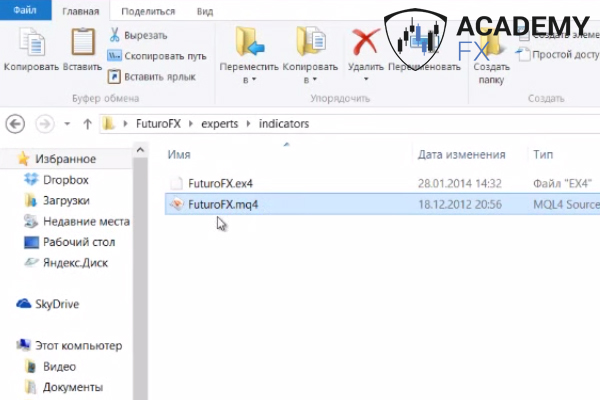
Эти файлы необходимо копировать в папку MQL4/Indicators в каталоге данных Вашего терминала.
3. Чтобы попасть в данный каталог, Вам необходимо зайти в терминал, нажать Файл -> Открыть каталог данных.
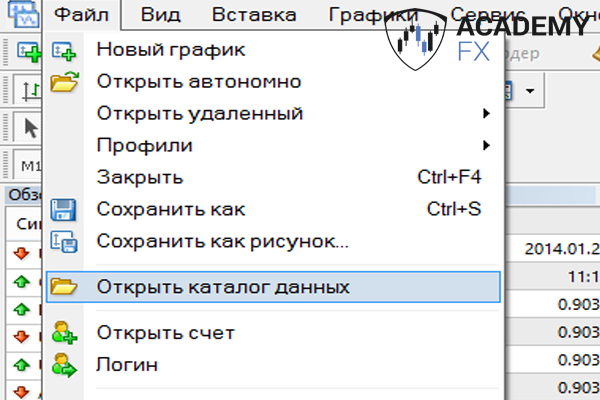
4. В открывшейся папке переходим по следующему пути: MQL4 -> Indicators. В папку Indicators необходимо вставить Ваш индикатор.
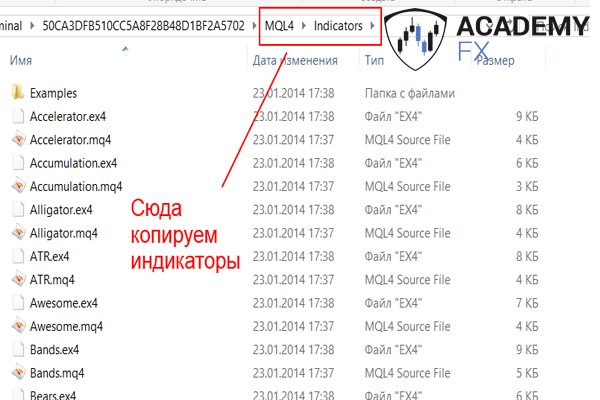
5. Так же в Вашем архиве кроме файлов .ex4 и .mql может быть файл с расширением .dll, в этом случае необходимо этот файл разместить по пути: MQL4 -> libraries.
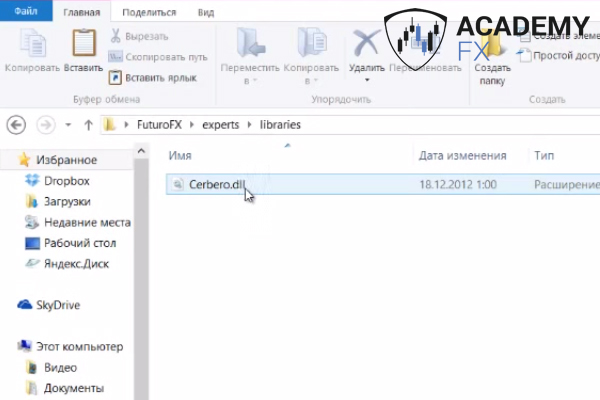
6. Дальше зайдите в терминал Metatrader 4 в верхней панели программы выбираем Сервис -> Настройки и на вкладке Советники необходимо установить галочки, как показано на скриншоте ниже:
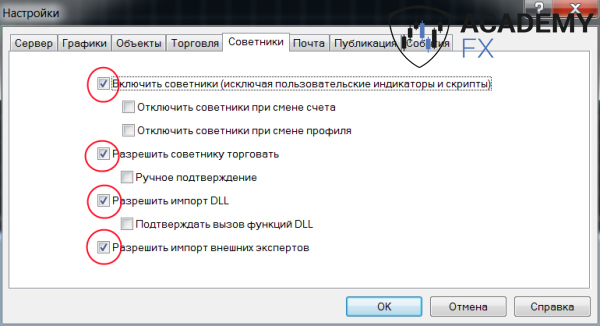
7. Перезапустите платформу. Просто выключите и включите заново. На этом этапе установка индикатора в MT4 закончена.
Использование индикаторов:
1. Откройте график валюты, на котором хотите установить индикатор.

2. В верхней панели платформы нажмите Вставка -> Индикаторы -> Пользовательский и выберите установленный индикатор.
Примечание: если на этом этапе Вы не видите устанавливаемого индикатора, убедитесь, правильно ли Вы расположили файлы.
3. Появиться окно с пользовательскими настройками индикатора. У каждого индикатора настройки разные. При желании внесите изменения и нажмите Ok.
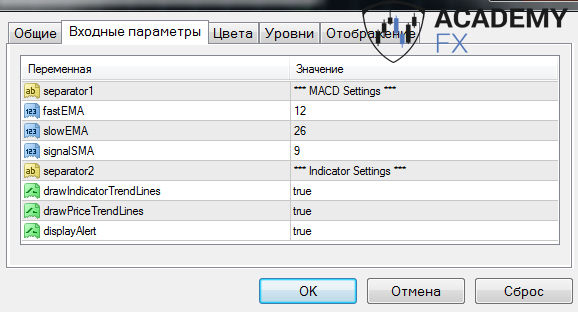
4. После этого Вы увидите график с уже добавленным индикатором.

Для того что бы удалить индикатор или внести в него изменения, нажмите комбинацию клавиш Ctrl+I на клавиатуре. Появится Список индикаторов, среди которых между прочих есть индикатор Ишимоку, в котором Вы сможете его либо удалить, либо настроить.
Помощь по использованию Metatrader 4 Вы можете получить на наших групповых занятиях.
Все самое лучшее от Академии
только нашим подписчикам

Комментарии


Здравствуйте. Да, индикатор платный. Вы можете его приобрести в магазине — http://academyfx.ru/magazin/indikatory/indikator-fbi — или при прохождении спецкурса по стратегии Форекс без риска — http://academyfx.ru/magazin/spetskursy/fbr-3-elder


Как установить индикатор в Metatrader 4
- 22 июня. Фунт под давлением из-за рекордной инфляции
- 15 июня. Доллар консолидируется перед повышением ставки
- 7 июня. Доллар обновляет 20-летние максимумы в паре с иеной
Согласно федеральному закону «О рынке ценных бумаг» от 22.04.1996 N 39-ФЗ ООО “МИР” не осуществляет брокерскую деятельность и не оказывает услуги Форекс дилинга. Компания осуществляет деятельность только по предоставлению консультационных услуг по вопросам финансового посредничества.
Все материалы на сайте носят исключительно информационный характер и не являются указанием к действию. Представленные данные – это только предположения, основанные на нашем опыте. Публикуемые результаты торговли добавляются исключительно с целью демонстрации эффективности и не являются заявлением доходности. Прошлые результаты не гарантируют конкретных результатов в будущем. Проведение торговых операций на финансовых рынках с маржинальными финансовыми инструментами имеет высокий уровень риска, поэтому подходит не всем инвесторам. Вы несёте полную ответственность за принятые торговые решения и результат, полученный в ходе работы.
Позвоните нам!

ООО «МИР»
197229, г. Санкт-Петербург, улица Новая д. 51, к. 38, пом. 4-Н, офис 1 ИНН — 7814409821; КПП — 781401001; ОГРН — 1089847225820



Ян Сикорский, трейдер-аналитик с опытом более 7 лет
Привет! Хочешь стабильно зарабатывать на рынке Форекс? Наш бесплатный курс «Снайпер для начинающих» поможет тебе в этом! Оставь почту, чтобы получить доступ к бесплатному курсу.

Ян Сикорский, трейдер-аналитик с опытом более 7 лет

Ян Сикорский, трейдер-аналитик с опытом более 7 лет

Ян Сикорский, трейдер-аналитик с опытом более 7 лет

Ян Сикорский, трейдер-аналитик с опытом более 7 лет
Спасибо! Приглашение уже отправлено тебе на почту. Запишись на бесплатный курс по ссылке из письма и разгони свой депозит на Форекс! Если вдруг письма в ящике не окажется, проверь, пожалуйста, папку «Спам» и перенеси его в «Важные».
Источник https://tlap.com/kak-ustanovit-indikator-v-metatrader-4/
Источник https://boexpert.ru/kak-ustanovit-indikator-v-mt4/
Источник https://academyfx.ru/article/blogi/585-kak-ustanovit-indikator-v-metatrader-4